Safari on tuonut iPhonellesi uuden ominaisuuden, joka tekee vanhasta työkalusta entistä hyödyllisemmän verkkosivuilla.
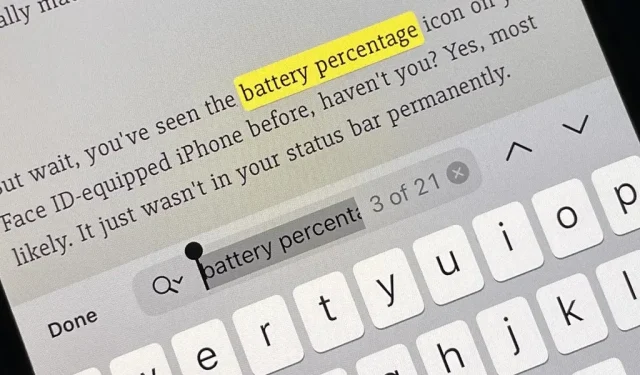
iPhonessa on uusi piilotettu Safari-ominaisuus, joka tekee sanojen, numeroiden, lauseiden ja muun tekstin löytämisestä web-sivulta entistä helpompaa.
Jos et tiennyt, Safarissa on sisäänrakennettu Etsi sivulta -ominaisuus iPhonessa, ja se auttaa sinua löytämään sisältöä verkkosivulta aivan kuten Macin Command-F-pikanäppäin. Se on itse asiassa ollut olemassa iOS 4.2:sta lähtien ja oli osa itsenäistä Safari-hakupalkkia, kunnes iOS 7 sisällytti haun URL-palkkiin.
Tämä ”Etsi sivulta” -osa toimii edelleen tähän päivään asti; Kirjoita mitä tahansa etsimäsi verkkosivulta URL-palkkiin ja vieritä sitten tulosten loppuun asti ”Tällä sivulla”-osioon ”Haku”.
Kun iOS 9 julkaistiin, Etsi sivulta -käyttöä helpotti uusi Share Sheet -toiminto. Kuten ”Etsi osoitepalkista”, se toimii samoin iOS:n nykyisissä versioissa. Napauta Jaa-kuvaketta, napauta Etsi sivulta ja kirjoita hakutermi.
Kuinka iOS 16 parantaa Safarin hakuominaisuutta
iOS 16:ssa Etsi sivulta -toiminto on vieläkin kätevämpi, jos näet jo tekstiä verkkosivulla ja haluat löytää lisää esiintymiä siitä.
Korosta mitä tahansa tekstiä sivulla, jolla olet, painamalla sitä pitkään (ja säätämällä valintaa tarvittaessa), niin näet uuden ”Etsi valinta” -vaihtoehdon avautuvassa pikavalikossa. Napauta tätä, niin hakuliittymä avautuu tavalliseen tapaan nähdäksesi kuinka monta kertaa se on ollut verkkosivulla, jolloin voit navigoida nopeasti kullekin sivulle.
Lisäksi voit korostaa verkkosivulla olevaa tekstiä painamalla sitä pitkään (ja säätämällä korostusta tarvittaessa), avata jaetun taulukon napsauttamalla ”Etsi sivulta” ja se etsii automaattisesti mitä olet korostanut.
Tämä muutos näkyy myös iPadOS 16.1 for iPadissa, joka on vielä beta-vaiheessa.
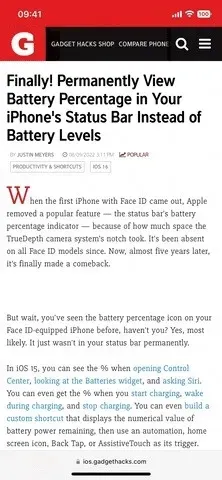
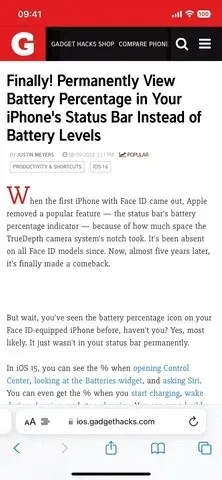
Käyttämällä ”Etsi valinta” -painiketta (vasemmalla) ja ”Etsi sivulta” -painiketta jakamisarkilla (oikealla).
Tämä on pieni mutta hyödyllinen muutos, jonka avulla voit ohittaa haun, kun se on jo olemassa, aivan edessäsi. Jos yrität valita tekstiä Safari-web-sivulta iOS 15.7:ssä, et näe Etsi valinta -painiketta pikavalikossa, ja jakotaulukon Etsi sivulta -painikkeen napsauttaminen ohittaa kaiken valitun.
Vielä parempi uudessa Find Selection -työkalussa on, että se ei ole saatavana vain Safarille – se on saatavilla muissa iOS 16 -sovelluksissa, kuten Notesissa.



Vastaa